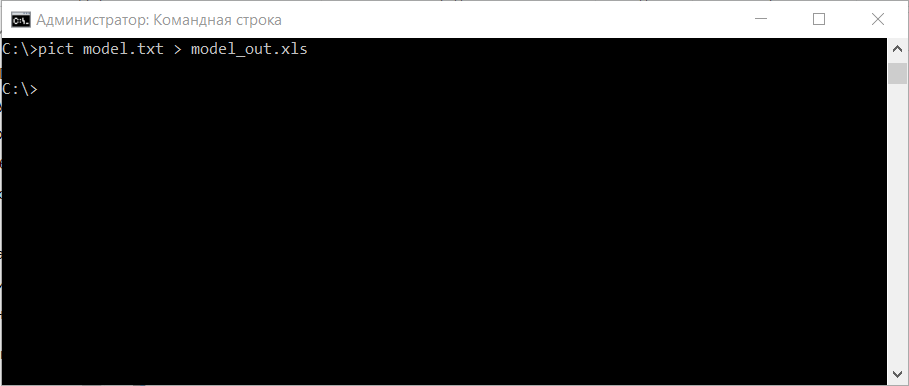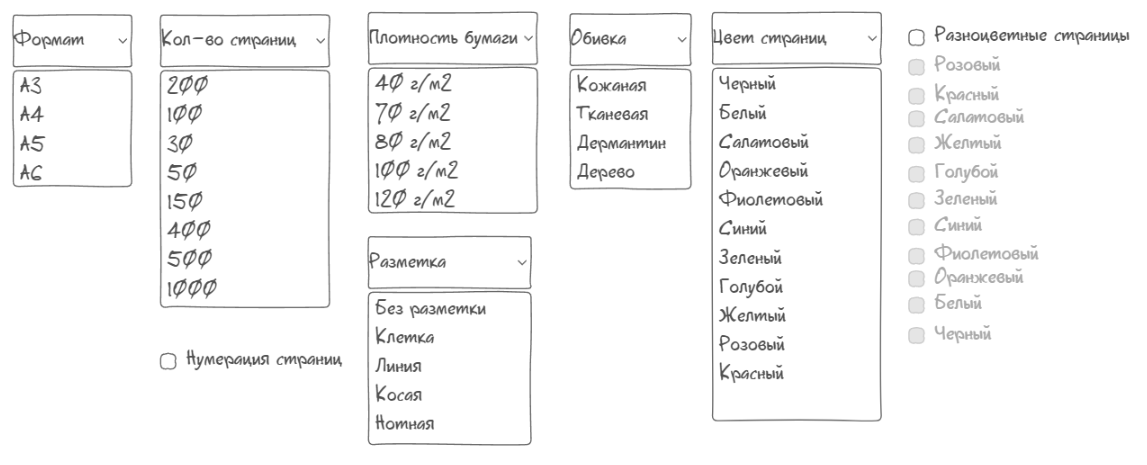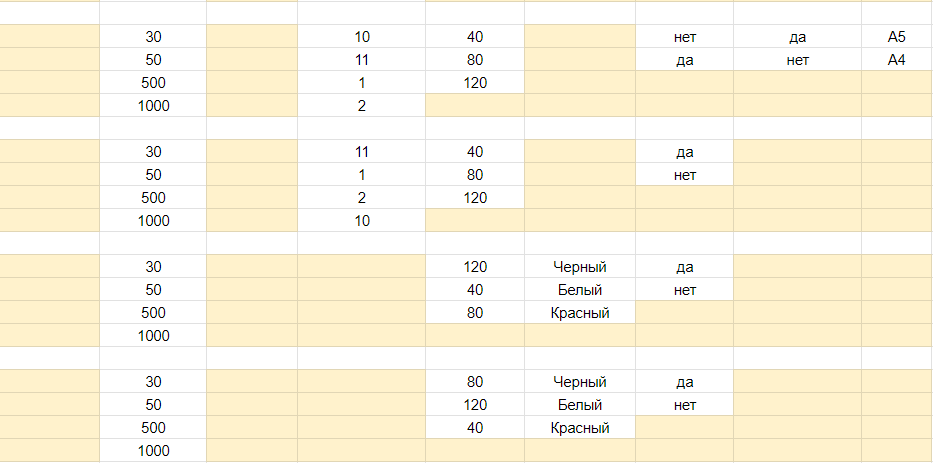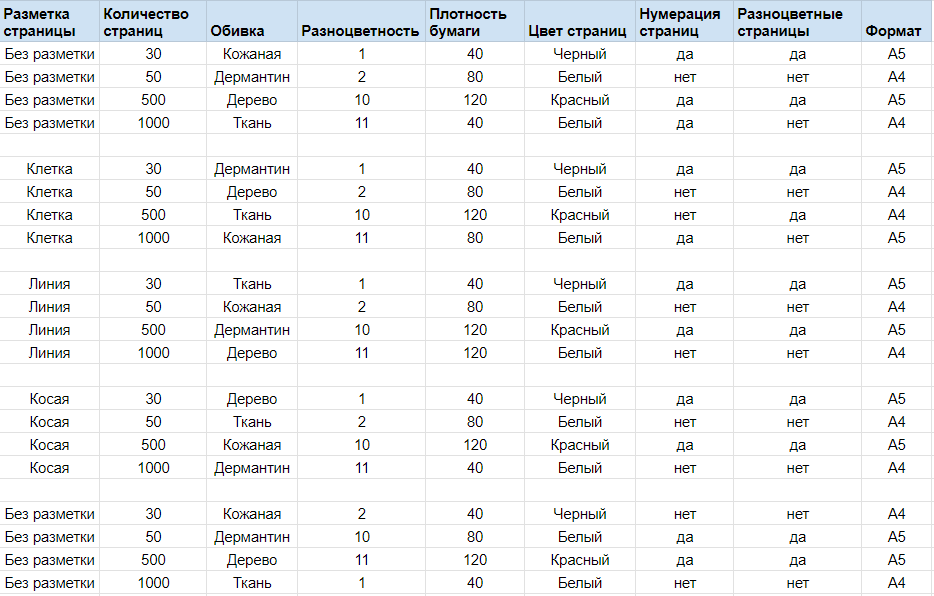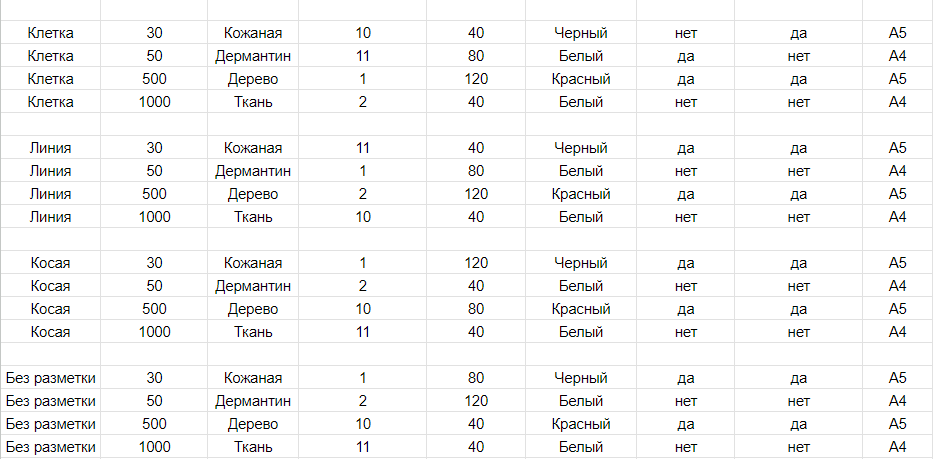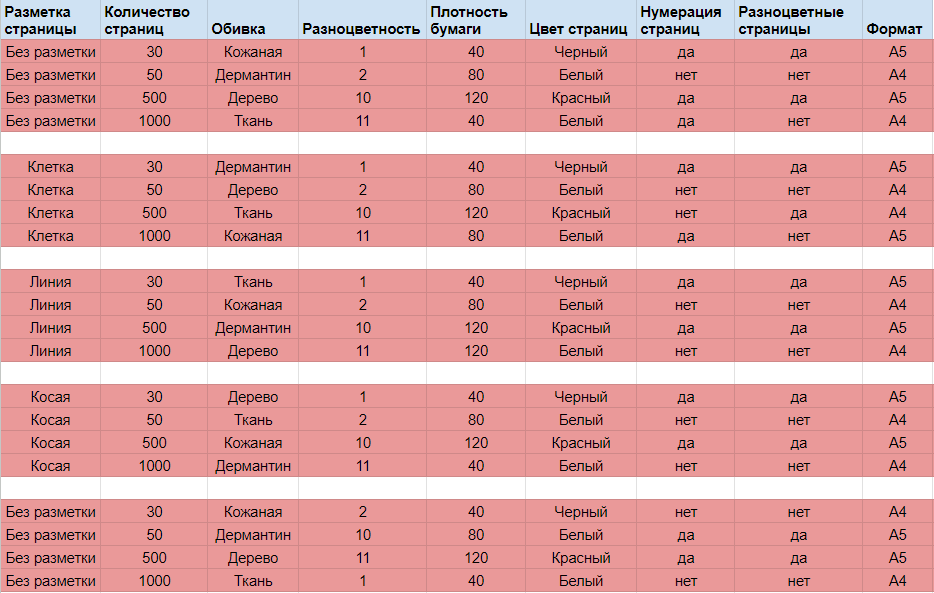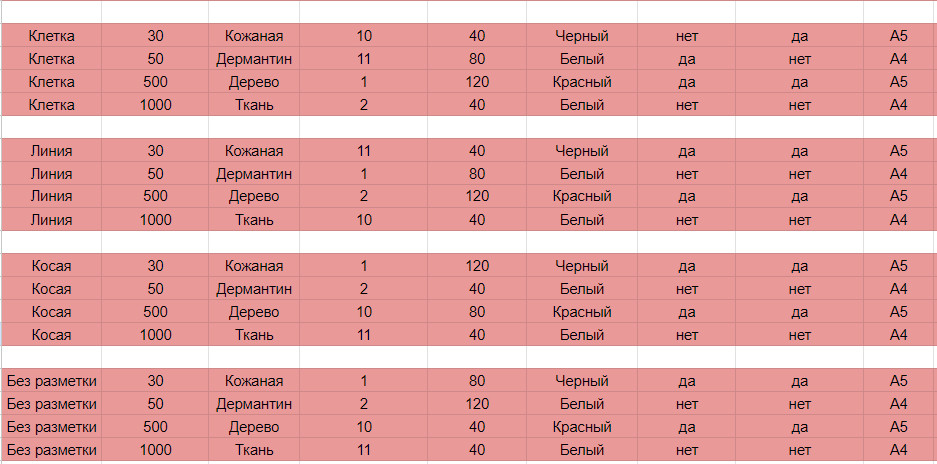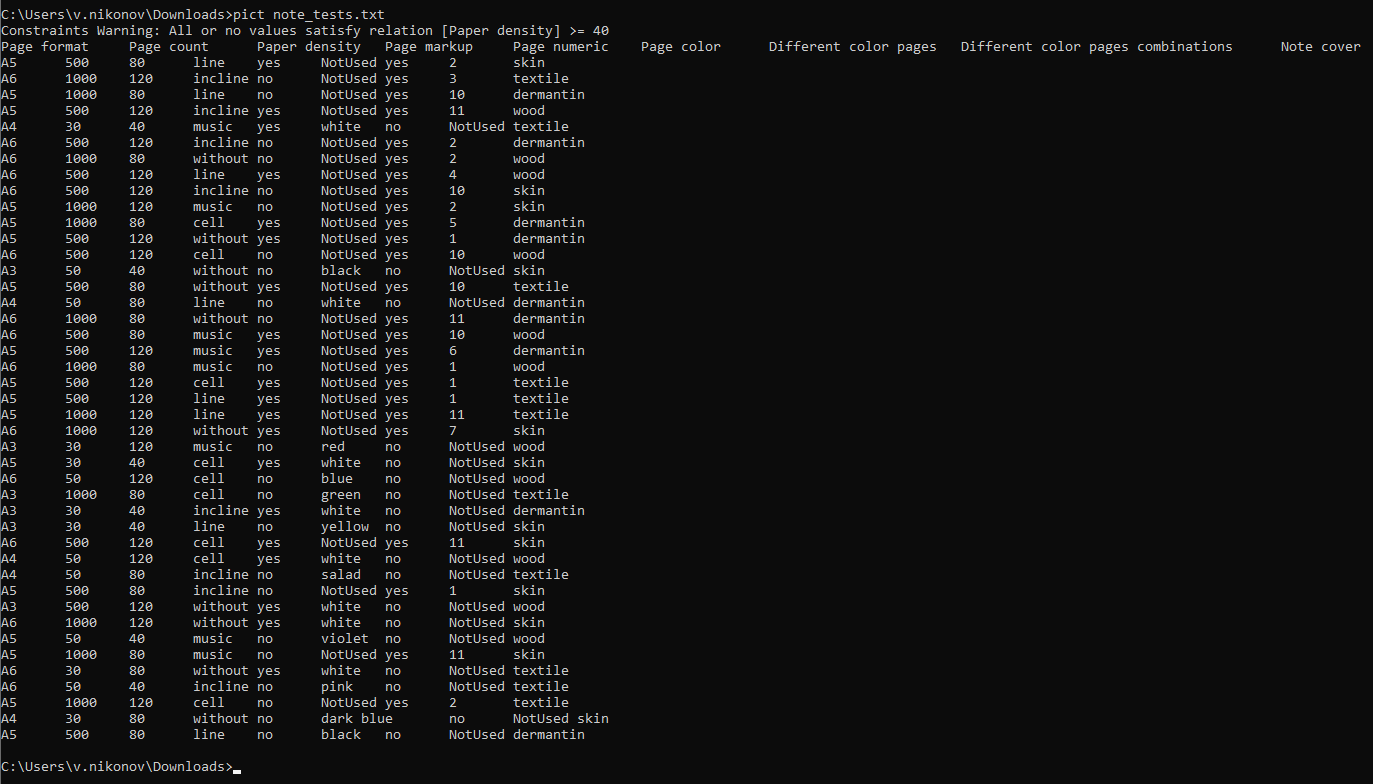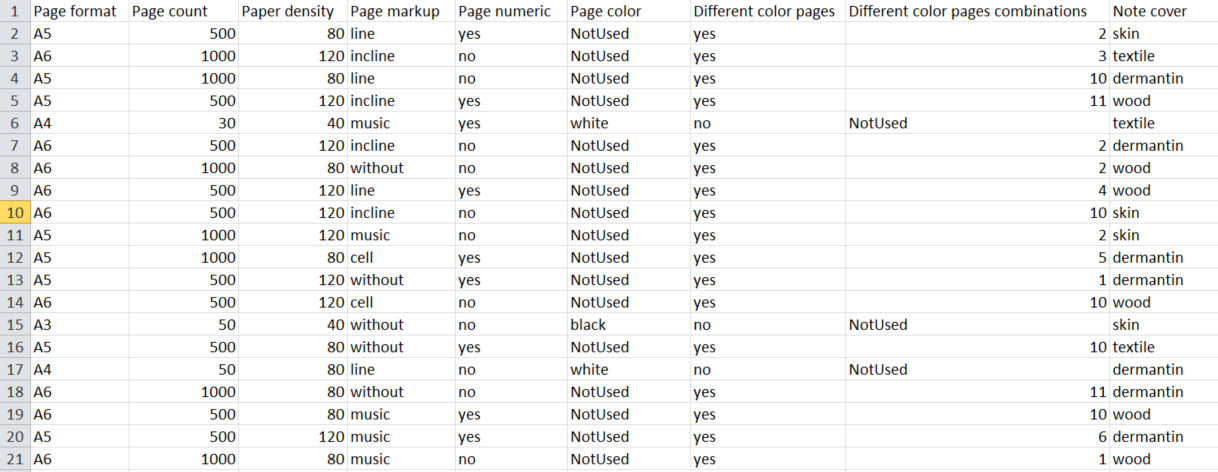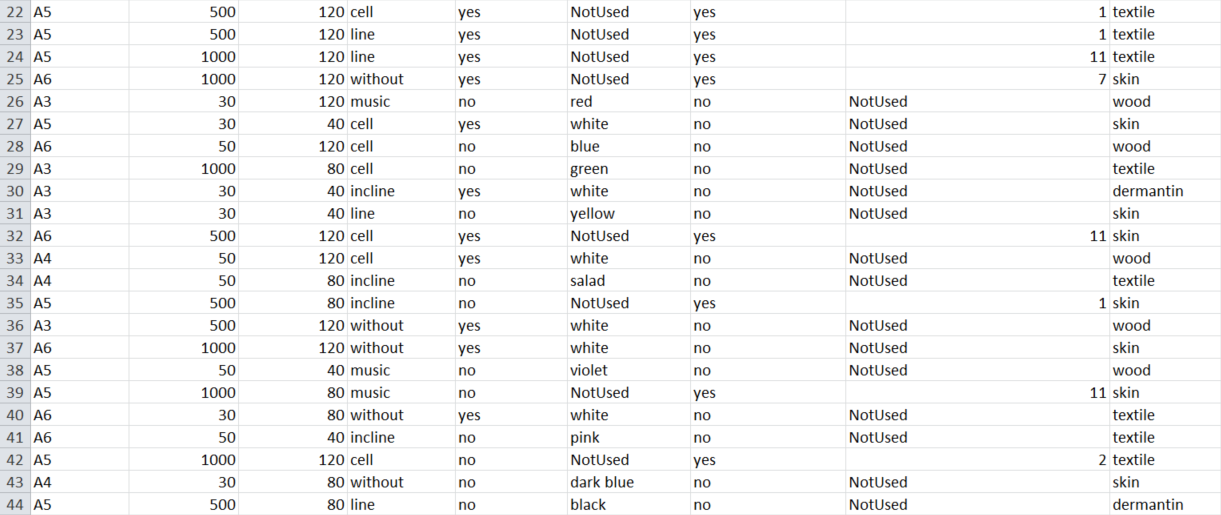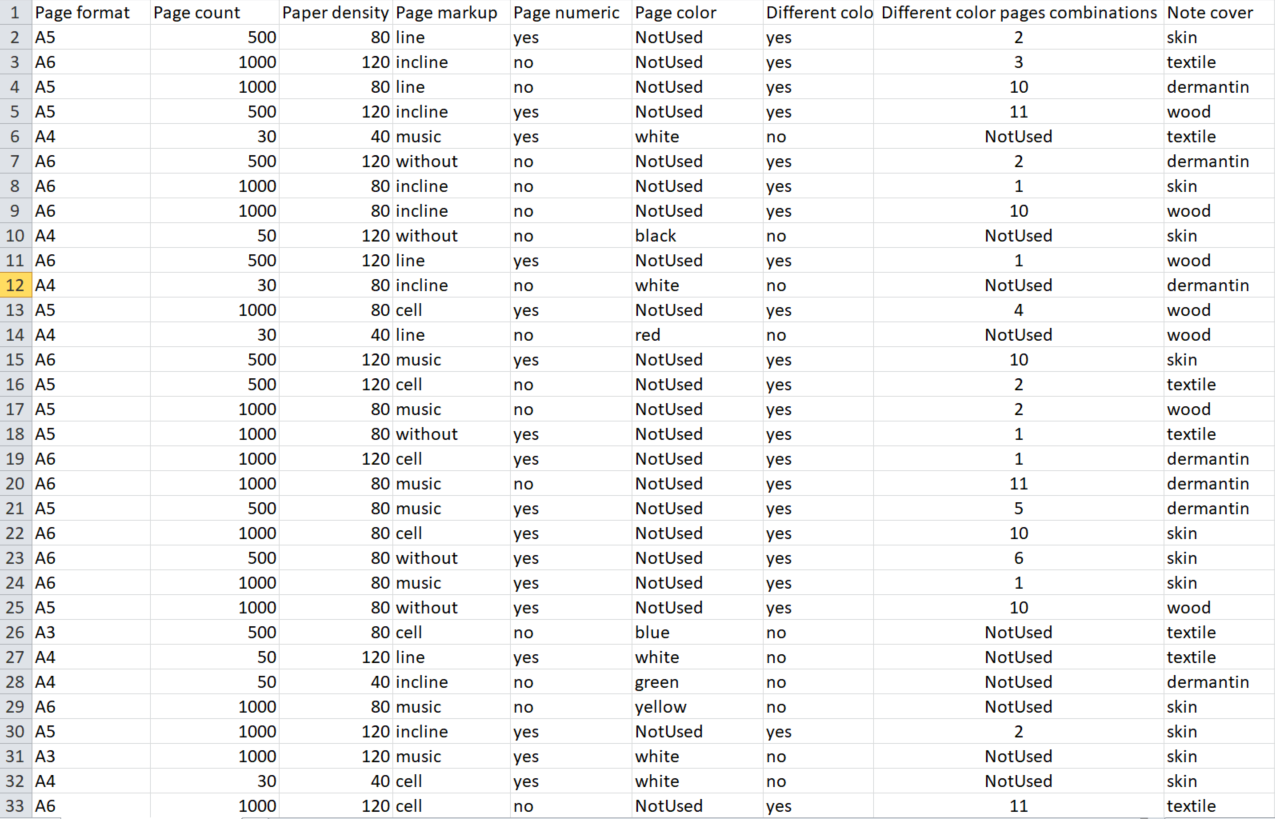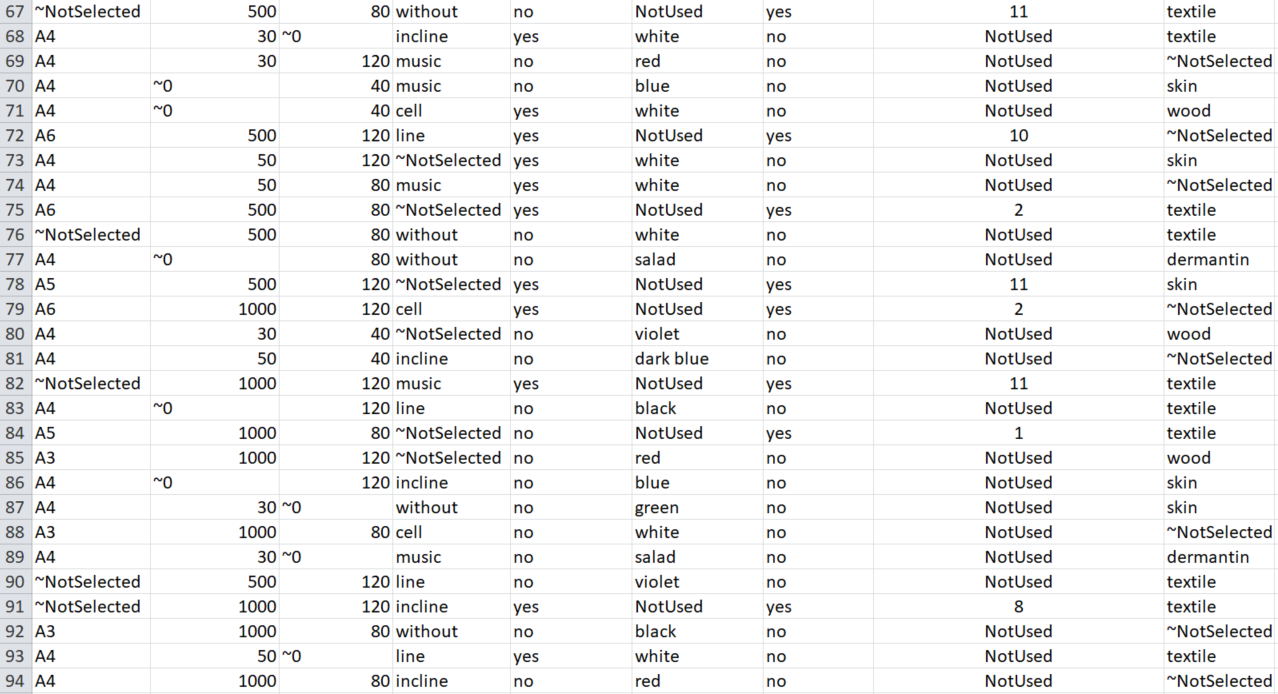Version 3.7.4
31 Mar 02:53
jaccz
v3.7.4
d529bb1
This commit was created on GitHub.com and signed with GitHub’s verified signature.
GPG key ID: 4AEE18F83AFDEB23
Learn about vigilant mode.
Compare
{{ refName }}
default
Version 3.7.4
Latest
Latest
What’s Changed
- Adding building using CMake by @bhardwajs in #81
- Enable -pedantic on *nix by @bhardwajs in #82
- Enable warnings as error and W4 on MSVC by @bhardwajs in #83
- Enable warnings as error on Linux by @bhardwajs in #85
- Update version to 3.7.4 in CMakeLists.txt by @bhardwajs in #87
New Contributors
- @bhardwajs made their first contribution in #81
Full Changelog: v3.7.3…v3.7.4
Contributors
bhardwajs
Assets
3
Grigory1st, mariosr13, jhsc5, Hugozz, cong-tuan, and Meren32 reacted with eyes emoji
8 people reacted
Version 3.7.3
18 Feb 21:42
jaccz
v3.7.3
09e4fc2
This commit was created on GitHub.com and signed with GitHub’s verified signature.
GPG key ID: 4AEE18F83AFDEB23
Learn about vigilant mode.
Compare
{{ refName }}
default
Version 3.7.3
v3.7.3 Update ver.h
Assets
3
Version 3.7.2
24 Feb 16:55
jaccz
v3.7.2
cc021b8
Compare
{{ refName }}
default
Version 3.7.2
v3.7.2 Merge branch 'main' of github.com:microsoft/pict into main
Assets
3
3 people reacted
Pairwise тестирование (Парное тестирование) — это метод позволяет обнаруживать дефекты с использованием комбинационного метода двух тестовых случаев. Он основан на наблюдении, что большинство дефектов вызвано взаимодействием не более двух факторов. Следовательно, выбирается пара из двух тестовых параметров, и все возможные пары этих двух параметров отправляются в качестве входных параметров для целей тестирования.
Этот метод используется, когда количество входных параметров велико. Например, мы хотим протестировать разделы системного диска с параметрами:
Type: Primary, Logical, Single, Span, Stripe, Mirror, RAID-5
Size: 10, 100, 500, 1000, 5000, 10000, 40000
Format method: quick, slow
File system: FAT, FAT32, NTFS
Cluster size: 512, 1024, 2048, 4096, 8192, 16384, 32768, 65536
Compression: on, off
В Итоге получается 4 704 комбинацией случаев. Метод парного тестирования позволяет существенного сократить количество комбинаций.
Для удобства получения выходного множества тестов существует программа от Microsoft PICT. Установите ее себе на компьютер. Программа работает из командной строки.
Например, сохраним описанные ранее параметры в текстовый файл:
В командной строке вводим входной и выходной файл:
pict model.txt > model_out.xls
Входной файл model.txt, в выходном файле model_out.xls будет содержаться таблица всех возможных тестов по методу парного тестирования:
В данном случае количество тест кейсов уменьшилось с 4 704 до 60. Это существенно сократит время и ресурсы на тестирование.
Выходной файл model_out.xls будет содержать 60 тестовых случаев:
| мType | Size | Format method | File system | Cluster size | Compression |
| Mirror | 10 | quick | FAT | 32768 | off |
| RAID-5 | 10 | slow | FAT32 | 512 | on |
| Stripe | 500 | quick | NTFS | 512 | off |
| Span | 1000 | slow | NTFS | 1024 | on |
| Primary | 100 | quick | FAT32 | 16384 | off |
| Single | 1000 | slow | FAT | 8192 | off |
| Primary | 5000 | slow | FAT | 2048 | on |
| RAID-5 | 40000 | quick | NTFS | 8192 | on |
| Logical | 10 | slow | NTFS | 65536 | on |
| Span | 100 | quick | FAT | 65536 | off |
| Mirror | 10000 | slow | FAT32 | 65536 | on |
| Logical | 1000 | quick | FAT32 | 512 | off |
| Logical | 40000 | slow | FAT | 4096 | off |
| Single | 1000 | quick | NTFS | 4096 | on |
| Stripe | 500 | slow | FAT32 | 32768 | on |
| Mirror | 100 | quick | NTFS | 2048 | off |
| Span | 10 | slow | FAT32 | 4096 | off |
| Single | 40000 | quick | FAT32 | 65536 | off |
| RAID-5 | 5000 | quick | FAT | 65536 | off |
| Stripe | 1000 | slow | FAT32 | 2048 | on |
| Primary | 10000 | quick | NTFS | 8192 | off |
| Span | 10000 | slow | FAT | 16384 | on |
| Primary | 1000 | slow | FAT32 | 65536 | on |
| Single | 5000 | quick | FAT32 | 1024 | off |
| RAID-5 | 100 | slow | FAT | 1024 | on |
| Single | 500 | slow | NTFS | 2048 | off |
| Mirror | 500 | quick | FAT | 1024 | on |
| Stripe | 100 | quick | FAT | 4096 | on |
| Primary | 40000 | quick | FAT32 | 1024 | off |
| Single | 10 | quick | NTFS | 16384 | on |
| Logical | 5000 | slow | NTFS | 32768 | off |
| Stripe | 10 | slow | FAT | 1024 | off |
| Primary | 500 | slow | NTFS | 4096 | off |
| Mirror | 1000 | quick | FAT | 16384 | on |
| Stripe | 40000 | quick | FAT | 16384 | off |
| Mirror | 10 | slow | FAT32 | 8192 | on |
| Span | 40000 | quick | NTFS | 32768 | off |
| Logical | 10000 | slow | NTFS | 1024 | off |
| Span | 5000 | quick | FAT | 512 | on |
| Logical | 100 | slow | FAT32 | 8192 | on |
| RAID-5 | 500 | quick | NTFS | 16384 | on |
| Stripe | 5000 | slow | NTFS | 8192 | off |
| Mirror | 5000 | slow | NTFS | 4096 | off |
| Span | 500 | quick | FAT | 65536 | off |
| Span | 10000 | slow | NTFS | 2048 | on |
| Stripe | 10000 | quick | FAT32 | 65536 | off |
| Primary | 10 | quick | FAT | 2048 | off |
| RAID-5 | 10000 | slow | NTFS | 4096 | on |
| Primary | 10000 | quick | NTFS | 32768 | on |
| RAID-5 | 1000 | quick | FAT32 | 32768 | on |
| Primary | 10000 | quick | FAT | 512 | off |
| Mirror | 40000 | slow | FAT32 | 512 | on |
| Single | 100 | slow | NTFS | 512 | off |
| Logical | 500 | quick | FAT32 | 16384 | off |
| Single | 100 | slow | NTFS | 32768 | on |
| Mirror | 5000 | quick | FAT32 | 16384 | off |
| Span | 500 | slow | FAT | 8192 | on |
| RAID-5 | 40000 | slow | FAT | 2048 | off |
| Logical | 10 | quick | FAT | 2048 | off |
| Single | 10000 | slow | FAT32 | 65536 | on |
PICT (Pairwise Independent Combinatorial Testing) — мощный инструмент для тестирования программного обеспечения, позволяющий сократить объемы тестирования и повысить его эффективность. Однако, для его запуска на операционной системе Windows 10 потребуется выполнить несколько дополнительных шагов.
Для начала, вам необходимо скачать программу PICT с официального сайта Microsoft и установить ее на ваш компьютер. После этого, вам следует удостовериться в наличии Visual Studio на вашем компьютере, так как PICT работает на основе этой среды разработки.
После успешной установки PICT и проверки наличия Visual Studio, необходимо настроить переменные среды вашей операционной системы. Для этого, вам следует открыть панель управления, перейти в раздел Система и выбрать «Дополнительные параметры системы».
В открывшемся окне необходимо нажать на кнопку «Переменные среды» и в разделе «Системные переменные» найти переменную «Path». Выбрав эту переменную, нажмите на кнопку «Изменить» и добавьте путь до директории с установленным PICT.
Содержание
- Установка pict на компьютер с Windows 10
- Скачивание и установка Python 3
- Установка дополнительных библиотек и пакетов
- Создание файла входных данных
- Выбор формата входных данных
- Заполнение файла входных данных
- Запуск pict на Windows 10
Установка pict на компьютер с Windows 10
- Скачайте pict: посетите официальный сайт pict (https://github.com/Microsoft/pict) и найдите раздел загрузки.
- Выберите соответствующую версию: скачайте архив с наиболее подходящей версией pict для вашей операционной системы (x86 или x64).
- Разархивируйте файлы: после завершения загрузки архива откройте его и разархивируйте содержимое в удобную для вас директорию на компьютере.
- Установите путь к исполняемому файлу: чтобы использовать pict из командной строки, вам необходимо добавить путь к исполняемому файлу в переменные среды вашей системы.
- Проверьте установку: чтобы убедиться, что pict успешно установлен, откройте командную строку и введите команду «pict». Если установка прошла успешно, вы увидите информацию о версии pict и доступных опциях.
После установки pict на ваш компьютер с операционной системой Windows 10, вы будете готовы использовать этот мощный инструмент для создания тестовых случаев на основе таблицы в различных проектах разработки программного обеспечения.
Скачивание и установка Python 3
Шаги:
| Шаг 1: | Перейдите на официальный веб-сайт Python по ссылке https://www.python.org/downloads/. |
| Шаг 2: | На странице загрузки выберите версию Python 3 (например, Python 3.9.4) и нажмите на соответствующую ссылку. |
| Шаг 3: | Прокрутите вниз страницы до раздела «Files» и найдите нужный установщик для Windows. Выберите установщик, соответствующий архитектуре вашей операционной системы (32-битный или 64-битный). |
| Шаг 4: | Нажмите на заголовок столбца «Executable Installer» (Windows x86-64 или Windows x86), чтобы загрузить установщик Python 3. |
| Шаг 5: | После загрузки запустите установщик Python 3. |
| Шаг 6: | Убедитесь, что во время установки выбраны следующие опции: «Add Python 3.9 to PATH» и «Customize installation». Нажмите кнопку «Install Now» (Установить сейчас). |
| Шаг 7: | Дождитесь завершения установки Python 3 и нажмите кнопку «Close» (Закрыть). |
Поздравляю! Python 3 успешно установлен на вашем компьютере. Теперь вы готовы продолжить с установкой и запуском pict на Windows 10.
Установка дополнительных библиотек и пакетов
Для полноценного использования PICT на Windows 10 необходимо установить несколько дополнительных библиотек и пакетов. Следуйте инструкциям ниже, чтобы установить все необходимые компоненты:
- Перейдите на официальный сайт PICT и скачайте последнюю версию программы.
- Распакуйте загруженный архив и сохраните его содержимое в удобное для вас место на компьютере.
- Установите .NET Framework, если он еще не установлен на вашем компьютере. Вы можете скачать его с официального сайта Microsoft.
- Установите Visual Studio или аналогичную среду разработки .NET для компиляции библиотек и пакетов.
- Установите необходимые библиотеки для работы PICT. Для этого перейдите на страницу документации PICT и найдите информацию о требуемых библиотеках.
- Скачайте и установите требуемые библиотеки, следуя инструкциям на их официальных сайтах.
- После установки всех необходимых компонентов перезагрузите компьютер, чтобы изменения вступили в силу.
Теперь у вас должны быть установлены все необходимые дополнительные библиотеки и пакеты для запуска PICT на Windows 10. Вы можете продолжить с настройкой и использованием программы.
Создание файла входных данных
Чтобы запустить PICT и получить результаты анализа, необходимо предоставить программе файл с входными данными. В этом файле нужно указать все возможные значения параметров, которые вы хотите проверить.
Файл входных данных PICT имеет расширение .txt и является обычным текстовым файлом. Вы можете создать его с помощью любого текстового редактора, такого как Notepad или Notepad++.
Для создания файла входных данных следуйте этим простым шагам:
- Откройте текстовый редактор.
- Создайте новый файл.
- Приведите параметры и их значения в соответствующий формат.
Формат файла входных данных PICT:
Параметр1: значение1 значение2 значение3 ... Параметр2: значение1 значение2 значение3 ... Параметр3: значение1 значение2 значение3 ... ...
Значения параметров разделяются пробелом или табуляцией. Если у параметра есть несколько значений, они должны быть перечислены в одной строке через пробел.
Пример файла входных данных:
Цвет: Красный Зеленый Синий Размер: Маленький Средний Большой Форма: Круг Квадрат
Этот файл содержит три параметра (Цвет, Размер и Форма) и все возможные значения для каждого из них.
Сохраните файл с расширением .txt и выберите удобное вам место для сохранения. Файл входных данных готов!
Выбор формата входных данных
Перед запуском программы PICT на Windows 10 вам необходимо подготовить входные данные в специальном формате. PICT принимает данные в текстовом файле с расширением .txt. Этот файл должен содержать информацию о переменных и их значениях, которые вы хотите использовать при генерации комбинаций.
Формат входного файла должен следовать определенным правилам. Каждая строка файла представляет собой одну переменную и ее значения, разделенные символом «;» (точка с запятой). Пример:
| Переменная | Значения |
|---|---|
| Цвет | Красный;Синий;Зеленый |
| Размер | Маленький;Средний;Большой |
| Форма | Круг;Квадрат;Треугольник |
В этом примере мы определяем три переменные: «Цвет», «Размер» и «Форма». Варианты значений каждой переменной указаны через символ «;».
Когда вы подготовили файл с входными данными, вы можете использовать его в качестве входа для программы PICT и запустить генерацию комбинаций на основе этих данных.
Заполнение файла входных данных
Для того чтобы запустить pict на Windows 10 и получить результаты для тестирования, необходимо создать файл входных данных для программы. Файл должен содержать информацию о параметрах и их значениях, которые нужно протестировать.
Процесс создания файла входных данных довольно прост:
- Откройте текстовый редактор, например, Notepad.
- Создайте новый файл и сохраните его с расширением «.txt».
- Откройте созданный файл.
- Запишите каждый параметр и его значения на отдельной строке, разделяя их символом «=». Например, «Параметр1 = Значение1».
- Повторите шаг 4 для всех параметров и значений.
Пример файла входных данных:
| Параметр | Значение |
|---|---|
| Параметр1 | Значение1 |
| Параметр2 | Значение2 |
| Параметр3 | Значение3 |
Запуск pict на Windows 10
При запуске pict на операционной системе Windows 10 может возникнуть несколько сложностей, но следуя определенным шагам, вы сможете успешно запустить это программное обеспечение. Вот подробное руководство:
- В первую очередь, убедитесь, что ваш компьютер соответствует минимальным системным требованиям, необходимым для запуска pict на Windows 10. Эти требования обычно указаны на официальном веб-сайте разработчика.
- Зайдите на официальный веб-сайт pict и найдите раздел загрузки. Обычно он находится на главной странице.
- Нажмите на ссылку загрузки, чтобы начать скачивание установочного файла pict.
- Когда загрузка завершится, откройте установочный файл и следуйте инструкциям мастера установки. Убедитесь, что выбран правильный путь установки, и не изменяйте его без необходимости.
- После установки pict на ваш компьютер, найдите ярлык программы на рабочем столе или в меню «Пуск».
- Щелкните по ярлыку, чтобы запустить pict. Если приложение не запускается, попробуйте щелкнуть правой кнопкой мыши на ярлыке и выбрать «Запустить от имени администратора».
- Когда pict запустится, вы сможете начать использование программы для создания тестового покрытия. Не забывайте сохранять свои работы, чтобы избежать потери данных.
Если у вас возникнут проблемы при запуске pict на Windows 10, рекомендуется проверить наличие обновлений операционной системы и установленных на компьютере программ-зависимостей. Если проблема не решится, обратитесь к официальной документации pict или обратитесь в службу поддержки разработчика.
Уровень сложности
Простой
Время на прочтение
8 мин
Количество просмотров 12K
QA инженер имеет внушительный арсенал техник тест-дизайна: классы эквивалентности, граничные значения, попарное тестирование, диаграммы состояний и переходов, таблицы принятия решений, сценарии использования и альтернативные сценарии, перебор комбинаций, деревья решений …эмм, это все что я помню, если что-то забыл, поправьте.
Так вот, сценарии использования и альтернативные сценарии, мы обычно получаем от аналитиков из спецификации.. таблицы, деревья и диаграммы мало кто чертит, так как это занимает много времени (при дефиците ресурсов). Как правило, в ходу две популярные техники: классы эквивалентности и граничные значения, и только отдельные умнички используют pairwise ( попарное тестирование ).
Скажу честно, принять эту технику я смог далеко не сразу. Я тогда еще не до конца преисполнился познанием и из-за непонимания было недоверие к, сгенерированным инструментом, кейсам.
Конечно, на собесах, у всех от зубов отскакивает: «создаются все возможные отдельные комбинации каждой пары входных параметров» или «в 97 процентах случаев, баги находятся на комбинации двух параметров», но давайте разберемся, почему pairwise сложно применить ручками и поймем как забить на это и успешно применять его в своей работе.
Попарное тестирование ручками
Представим, что мы тестируем сайт, продающий блокноты. Пользователь может собрать блокнот сам, через форму, после заполнения которой видим изображение собранного блокнота. Форма:
Для начала выпишем наши параметры с их значениями:
Если использовать обычную комбинаторику, без оптимизации, мы получим 4*8*5*5*2*4*11*2 = 140800 кейсов, чтобы 100% покрыть весь функционал. Получил я эту цифру путем перемножения количества значений каждого параметра. Это я еще не посчитал цвета страниц при выборе чекбокса «Разноцветные страницы»…я если честно тут не уверен: по идее тут множественный выбор, а значит каждый цвет это не значение, а параметр, и правильнее сделать такую табличку:
С учетом корректировки, получается…эээм, 4*8*5*5*2*4*11*2*2^11 = 288 358 400 кейсов. Ожидаемо много, оптимизируем:
-
Формат
С точки зрения аналитики, А3 и А6 редко заказываемые форматы, давайте проверим самые ходовые: А4 и А5; -
Количество страниц
Применяем наши любимые классы эквивалентности и граничные условия: 30, 50, 500, 1000; -
Плотность бумаги
Да..тут тоже циферки, но на классы мы будем разбивать по технической информации: 40 г/м2 и 70 г/м2 входят в один класс, 80 г/м2 и 100 г/м2 в другой, а 120 г/м2 в третий. В результате: 40, 80, 120; -
Разметка и Обивка
Значения уникальные, тут ничего не поделаешь.. -
Цвет страницы
А вот тут интересный момент. От цвета страниц ничего не зависит, они не уникальны. Конечно, объединив в один класс эквивалентности цветную бумагу мы возьмем, к примеру: «Черный», «Красный». А «Белый» выделим отдельно, так как это особое значение определяемое предметной областью; -
Разноцветные страницы
Эх..вот тут чувствую, вы мне накидаете плюх в комментарии. Вообщем, моя логика такова:
Так как мы определились, что цвет это нечто не уникальное, а в данном контексте, даже «Белый» не особое значение (мы проверили его ранее), то я просто буду оперировать значениями возможных выбранных цветов, засунув это в один класс эквивалентности. В результате получим: 1,2, 10, 11;
Вот как поменялась наша табличка:
Теперь, количество возможных комбинаций: 2*4*3*5*2*4*3*2*4 = 23040, что уже меньше чем 140800 кейсов. А теперь применим попарное тестирование ручками:
Шаг 1: Располагаем параметры от большего количества значений к меньшему и заполняем значениями, стараясь чтобы пары значений из разных параметров встречались хотя бы один раз:
Шаг 2: Ячейки помеченные желтым цветом, это любые значения параметров — можно вставить сюда любые значения:
У нас получилось 36 проверок. Не буду утверждать, что я сделал все без ошибок, но вроде как большинство пар всех значений нашел…
Шаг 3: Но согласитесь, в реальных кейсах не бывает такого, что бы не было бизнес логики.
-
Если количество страниц >= 200, то мы не можем использовать бумагу плотностью >= 70 г/м2
-
Если количество страниц >= 500, то мы не можем использовать бумагу плотностью >= 40 г/м2
-
Если количество страниц >= 500 и <= 50, то мы не можем использовать обивку «Дерево»
-
Если нумерация страниц включена, то мы не можем использовать цвет бумаги «Черный»
-
Если формат А4, то количество страниц не может быть >= 200
-
Если количество страниц <= 100 или формат >= A4, то мы не можем использовать опцию «Разноцветные страницы»
-
Если включена опция «Разноцветные страницы», то селект «Цвет страниц» не доступен.
-
Если выключена опция «Разноцветные страницы», то выбор цветов в «Разноцветность» не доступна.
С учетом перечисленных выше бизнес требований, все наши кейсы оказались неактуальными(( Я, честно, прошелся по каждому условию и отсеял кейсы из таблицы:
Собственно, все =) На этом этапе, мы разобрались почему pairwise сложно применить ручками: это сложно, долго и безрезультатно в большинстве случаев.
Но, как я и говорил, забейте! Топаем сюда и скачиваем PICT (pict.exe) для Windows, а если у вас Unix, то почитайте тут .
Используем возможности PICT
Шаг 1: Откройте командную строку в директории, где находится pict.exe и запустите его:
Шаг 2: Создаем текстовый файл с содержимым:
# Параметры и их значения
#
Page format: A5, A4, A3, A6
Page count: 30, 50, 500, 1000
Paper density: 40, 80, 120
Page markup: without, incline, cell, line, music
Page numeric: yes, no
Page color: white, black|red|blue|green|yellow|salad|violet|pink|dark blue, NotUsed
Different color pages: yes, no
Different color pages combinations: 1, 2, 3|4|5|6|7|8|9, 10, 11 , NotUsed
Note cover: skin, wood, dermantin, textile
# Условия
#
# Если включена опция "Разноцветные страницы", то селект "Цвет страниц" не доступен
# Если выключена опция "Разноцветные страницы", то выбор цветов в "Разноцветность" не доступна
if [Different color pages] = "yes" then [Page color] = "NotUsed";
if [Different color pages] = "no" then [Page color] <> "NotUsed";
if [Different color pages] = "no" then [Different color pages combinations] = "NotUsed";
if [Different color pages] = "yes" then [Different color pages combinations] <> "NotUsed";
# Если нумерация страниц включена, то мы не можем использовать цвет бумаги "Черный"
if [Page numeric] = "yes" then [Page color] <> "black";
# Если формат А4, то количество страниц не может быть >= 200
if [Page format] = "A4" then [Page count] <= 200;
# Если количество страниц >= 200, то мы не можем использовать бумагу плотностью >= 70 г/м2
if [Page count] >= 200 then [Paper density] >= 70;
# Если количество страниц >= 500, то мы не можем использовать бумагу плотностью >= 40 г/м2
if [Page count] >= 500 then [Paper density] >= 40;
# Если количество страниц >= 500 и <= 50, то мы не можем использовать обивку "Дерево"
if ( [Page count] >= 500 and [Page count] <= 50 ) then [Note cover] <> "wood";
# Если количество страниц <= 100 или формат >= A4, то мы не можем использовать опцию "Разноцветные страницы"
if ( [Page count] <= 100 or [Page format] in {"A4", "A3"} ) then [Different color pages] = "no";Прежде чем скормить файл PICT, обсудим нюансы. Синтаксис пикта интуитивно понятен, но хочу пояснить некоторые моменты:
-
Такая форма записи:
black|red|blue|green|yellow|salad|violet|pink|dark blueобозначает, что это класс эквивалентности с перечисленными значениями. Вместо того что бы в каждом тесте использовать одно значение из класса эквивалентности, как мы это делали изначально, PICT будет рандомно проставлять в тестах разные значения из данного класса эквивалентности. Так мы сделаем наши тесты интереснее, разнообразнее и вдобавок покроем лишние значения..круто же) -
Ключевое слово
NotUsedнеобходимо для того, что бы реализовать в тестах противоположные условия. Нюанс состоит в том, что необходимо всегда явно прописывать условия когда параметр равен (=) и неравен (<>) значениюNotUsed. -
Также PICT поддерживает условие вхождения в диапазон значений:
in {"A4", "A3"} -
Другие возможности PICT неплохо описаны тут.
Шаг 3: Давайте скормим наш файл PICT и получим сгенерированный список тестов:
Для более удобной работы с получившимися кейсами, лучше направить вывод инструмента в .xls файл: pict note_tests.txt > note_tests.xls .
В результате получаем красивый список проверок:
PICT сгенерировал нам 43 проверки. А потратил я на составление текстового файлика буквально 30 минут, тогда как ручками таблицу я делал часа 2..если не дольше.
Безусловно, в работе встречаются намного более сложные и запутанные условия, на описание которых придется потратить больше времени, но возможностей PICT, я думаю, вам будет достаточно для покрытия 90% задач.
Пару слов о негативных сценариях
Да, PICT может вам помочь и в этом деле. Чтобы указать негативное значение у параметра используется префикс "~"
Шаг 1: В нашем файле с описанием параметров и условий добавим негативные значения в блок «Параметры и их значения» (Условия оставим без изменения):
# Параметры и их значения
#
Page format: A5, A4, A3, A6, ~NotSelected
Page count: 30, 50, 500, 1000, ~0
Paper density: 40, 80, 120, ~0
Page markup: without, incline, cell, line, music, ~NotSelected
Page numeric: yes, no
Page color: white, black|red|blue|green|yellow|salad|violet|pink|dark blue, NotUsed
Different color pages: yes, no
Different color pages combinations: 1, 2, 3|4|5|6|7|8|9, 10, 11 , NotUsed, ~0
Note cover: skin, wood, dermantin, textile, ~NotSelectedТам где строковые параметры, думаю, логично обозначить негативное значение как ~NotSelected, а там где числовые ~0
Шаг 2: Даем наш файл на обработку пикту: pict with_negative_note_tests.txt > with_negative_note_tests.xls и получаем результат:
Итого имеем 93 теста с позитивными и негативными сценариями! Да, все еще многовато, но тут уже вступает в игру приоритизация =)
Хочу еще указать на парочку интересных моментов при работе с PICT:
Регресс с PICT (Seeding)
Каждый раз PICT генерирует новые комбинации сценариев и, соответственно, новый набор тестов. Иногда нам это не удобно, так как хочется проводить регресс по уже ранее созданным сценариям, просто добавляя какое-то новое условие или значение.
Чтобы PICT понял нашу хотелку и работал со старым набором кейсов, необходимо указать ему на файл с ранее сгенерированными тестами, на базе которых будет сгенерирован новый набор:pict with_negative_note_tests.txt > with_negative_note_tests.xls /e:with_negative_note_tests_seed.txt
, где /e:with_negative_note_tests_seed.txt — это указание на файл с базовыми сценариями, который можно сделать путем конвертации .xls файла с тестами в .txt формат.
PICT постарается максимально повторно использовать старые тестовые кейсы с учетом новых изменений!
Более подробно о seeding можно почитать тут.
Сокращаем количество тестов с PICT
Несмотря на то, что пикт, итак, сократил нам время на тестирование, некоторым этого может показаться мало. Для таких жадин существует возможность еще больше сократить количество кейсов, не сильно во вред покрытию.
Ранее я говорил, что PICT генерирует каждый раз новые комбинации тестов и процесс генерации сильно зависит от начальных условий. Тем не менее каждый созданный набор гарантировано покрывает все необходимые комбинации, но некоторые комбинации пикт формирует более эффективно.
Зная эту информацию мы можем воспользоваться опцией /r , которая позволит пикту минимизировать кол-во тестов, не теряя при этом в тестовом покрытии. Запустите инструмент с этим флагом несколько раз и выберите тот набор, где количество тестов минимальное.
Я запустил для тестового набора с негативными и позитивными тестами, где изначально было 93 теста:
pict with_negative_note_tests.txt > with_negative_note_tests.xls /r
Результат попыток такой: 93, 97, 99, 94, 98, 95… Получается, что в моем случае, самая первая попытка была оптимальной.
Зато когда я запустил seed для тестового набора с позитивными кейсами, где изначально было 43 теста:
pict note_tests.txt > note_tests.xls /r
То результат был следующий: 42 42 43 42. Таким образом мы сократили наш набор на 1 кейс =) Ну…тоже результат.
О других полезностях интсрумента PICT можно почитать в PICT User’s Guide и microsoft/pict/doc .
И помните, PICT не боится большого количества параметров, он боится большого количества значений! Так что обязательно оптимизируйте данный момент перед тем как использовать попарное тестирование.
Надеюсь вам, как и мне было интересно разобрать подробнее эту технику и вы обязательно включите ее в свой арсенал QA инженера.
Данная статья для меня первая) Написана она в рамках моего личного блога о тестировании и QA : https://t.me/qanva_blog
Pict — это инструмент для генерации парных тестовых наборов. Он может быть использован для тестирования программного обеспечения, аппаратных средств или любых других систем. В этой статье я пошагово расскажу, как установить Pict на компьютер под управлением Windows 10.
1. Скачайте установщик Pict с официального сайта:
https://github. com/microsoft/pict/releases
2. Запустите установщик. Вам будет предложено выбрать язык установки. Выберите «Русский» и нажмите «ОК».
3. Прочитайте условия лицензионного соглашения и, если вы согласны с ними, выберите соответствующую опцию и нажмите «Далее».
4. Выберите папку для установки Pict и нажмите «Далее».
5. Запустите установку и дождитесь её завершения.
6. Проверьте, была ли установка успешной. Для этого запустите командную строку и введите команду «pict». Если Pict был установлен правильно, вы увидите список доступных параметров этой утилиты.
Советы:
— Если вам не нужна полная установка Pict, вы можете выбрать только необходимые компоненты в разделе «Выбор компонентов»;
— Для работы Pict необходимы права администратора на компьютере;
— Перед использованием Pict рекомендуется изучить его документацию, чтобы правильно настроить и использовать этот инструмент для генерации парных тестовых наборов.